Feltet Fill-In beder dig om at skrive tekst. Dit svar udskrives i stedet for feltet.
Bemærk!: Hvis du vil indsætte dit svar på mere end én placering, skal du bruge feltet Spørg.
Word beder dig om et svar, hver gang du opdaterer feltet Fill-In, f.eks. når du trykker på F9 eller gennemgår posterne i en brevfletning. Når du opretter et nyt dokument, der er baseret på en skabelon (en .dotm- eller .dotx-fil), og som indeholder Fill-In felter, bliver du Word bedt om at angive et svar i hvert Fill-In felt.
Du kan bruge feltet Fill-In i et dokument eller som en del af en brevfletning.
Sådan bruges feltet Fill-In i et dokument
-
Klik på Hurtige dele under fanen Indsæt i gruppen Tekst, og klik derefter på Felt.
-
Vælg Udfyld på listen Feltnavne.
-
Skriv det spørgsmål, du vil have besvaret, i feltet Prompt .
-
Hvis du vil have et foruddefineret svar, skal du markere afkrydsningsfeltet Standardsvar på anmodning og skrive teksten.
-
Hvis du vil have det samme svar til at gælde for alle posterne i en brevfletning, skal du markere afkrydsningsfeltet Spørg før fletning af bogmærketekst . Ellers vil Word bede dig om et svar for hver post.
-
Klik på OK.
Sådan bruges feltet Fill-In som en del af en brevfletning
Mens du konfigurerer brevfletningen, skal du gøre følgende:
-
Klik på Regler i gruppen Skriv & Indsæt felter under fanen Forsendelser, og klik derefter på Udfyld.
-
Skriv det spørgsmål, du vil have besvaret, i feltet Prompt .
-
Hvis du vil have et foruddefineret svar, skal du skrive svaret i tekstfeltet Standardudfyldning .
-
Hvis det samme svar skal gælde for alle posterne i fletningen, skal du markere afkrydsningsfeltet Spørg én gang . Ellers vil Word bede dig om et svar for hver post.
Syntaks
Når du får vist feltkoden Fill-In i dokumentet, ser syntaksen sådan ud:
{ FILLIN ["Prompt "] [Valgfrie parametre ] }
Bemærk!: En feltkode angiver, hvad der skal vises i feltet. Feltresultater er det, der vises i dokumentet, når feltkoden er evalueret. Tryk på Alt+F9, hvis du vil skifte mellem feltkoden og resultaterne af feltkoden.
Instruktioner
"Prompt"
Tekst, der vises i dialogboksen – f.eks. "Angiv klientens navn:"
Valgfrie parametre
\d "Standard"
Angiver et standardsvar, hvis du ikke skriver noget i promptdialogboksen. Feltet { FILLIN "Enter typist's initialer:" \d "tds" } indsætter "tds", hvis der ikke indtastes noget svar.
Hvis du ikke angiver et standardsvar, bruger Word det senest angivne svar. Hvis du vil angive en tom post som standard, skal du skrive tomme anførselstegn efter skiftet. Skriv f.eks. \d "".
\o
Spørger kun én gang under en brevfletning i stedet for hver gang en ny datapost flettes. Det samme svar indsættes i hvert af de resulterende flettede dokumenter.
Eksempel
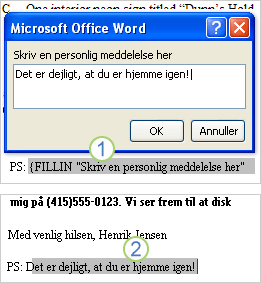
1. Dokumentet indeholder et postscript, der består af et Fill-In felt. Prompten for feltet Fill-In er Skriv en personlig meddelelse her.
2. Feltet Fill-In opdateres med den tekst, brugeren har skrevet som svar på prompten.










